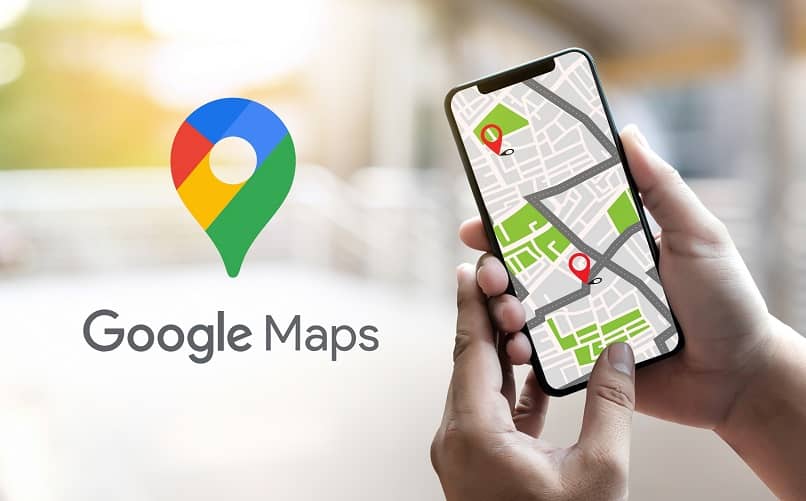
Da wir verstehen, dass wir in einer Welt leben, in der die Menschen alles sofort wollen, wurde eine Funktion hinzugefügt, mit der Sie Verknüpfungen zu Ihren Lieblingsrouten erstellen können . Richtig , mit einem Klick können Sie auf die Routen Ihrer Wahl zugreifen, die gespeichert werden Sie sparen viel Zeit, indem Sie nicht ständig suchen müssen.
Contents
Was sind die Hauptmerkmale der von Google Maps verfügbaren Zugänge?
Google Maps ist eine der ersten Optionen, die gewählt wird, wenn man einen Standort kennt. Dies ist nicht die einzige Funktion, für die es sich bei den Benutzern auszeichnet, ein Großteil davon ist darauf zurückzuführen, dass es neue Funktionen hinzugefügt hat. Dank der Verknüpfungen können Sie jetzt auf einige Funktionen vom Bildschirm Ihres Mobiltelefons aus zugreifen. Es wird empfohlen, Google Maps aus dem Play Store herunterzuladen
Wie kommt man
Mit dieser Funktion zeigt Google Maps die beste Route an, um von einem Punkt zum anderen zu gelangen, es kann Ihnen sogar während der Fahrt eine Wegbeschreibung geben, um diese Verknüpfung zu erstellen, gehen Sie folgendermaßen vor:
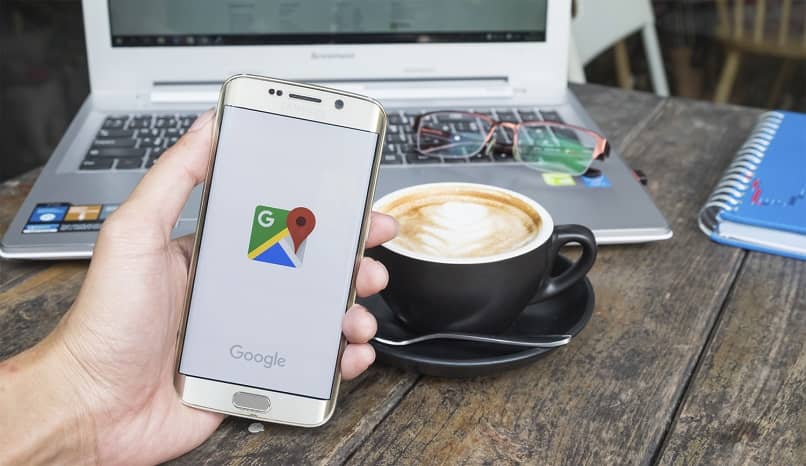
- Auf dem Bildschirm Ihres Geräts, bevor Sie auf einen Punkt drücken, der keine Anwendung hat. Dadurch wird unten ein kleines Menü angezeigt.
- Suchen Sie die Option „Widget“ oder „Direktzugriff“ und drücken Sie dort.
- Die Anwendungen, mit denen Sie Verknüpfungen erstellen können, werden sofort angezeigt. Navigieren Sie zwischen ihnen, bis Sie die Option „So gelangen Sie hierher“ finden.
- Sobald Sie es gefunden haben, halten Sie es gedrückt und ziehen es an die Stelle, an der Sie es auf dem Bildschirm platzieren möchten.
- Google Maps wird sofort geöffnet und bietet Optionen zum Entwerfen dieser Route.
- Sie wählen das Mittel, mit dem Sie anreisen (Auto, öffentliche Verkehrsmittel oder zu Fuß), den Ort, an den Sie gelangen möchten, einen Namen für diese Route (Haus, Arbeitsplatz, Supermarkt) und schließlich, was Sie vermeiden möchten.
- Dann drücken Sie Akzeptieren und das Symbol wird auf dem Bildschirm fixiert. Wenn Sie darauf klicken, sucht Google Maps nach der besten Route und zeigt Ihnen eine Wegbeschreibung zu Ihrem Ziel an.
Teilen Sie Ihren Standort
Dies ist eine Funktion, die vielen bekannt ist, aber es gibt immer noch Leute, die nicht wissen, wie man sie benutzt. Die vorteilhafte Eigenschaft davon ist, dass Sie Ihren Standort in Echtzeit an andere Personen auf der Karte senden können, was es für sie einfacher macht, Sie zu finden und zu erreichen. Man könnte sagen, dass dies eine Maßnahme ist, mit der wir unsere Sicherheit gewährleisten können . Sie können auch eine Verknüpfung wie folgt erstellen:
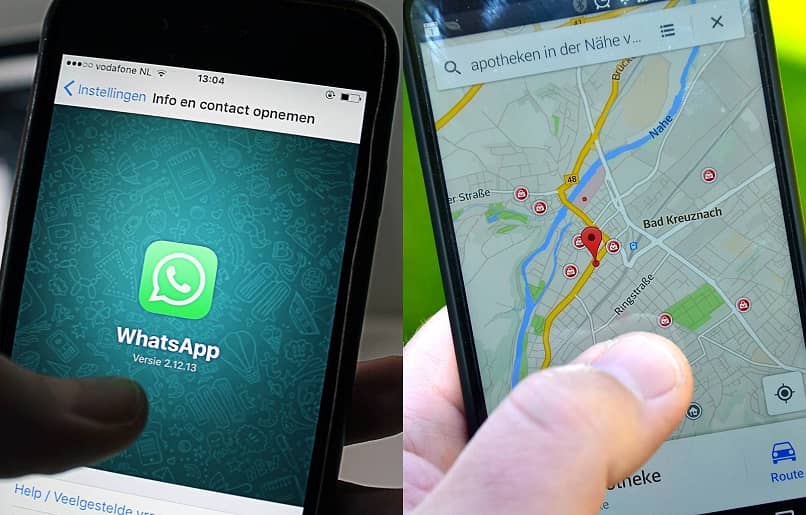
- Sie drücken lange auf eine Stelle auf dem Startbildschirm, auf der Sie keine Apps haben.
- Wählen Sie im darunter erscheinenden Menü „Widget“ oder „Verknüpfung“, wodurch ein Fenster mit verschiedenen Anwendungen geöffnet wird.
- Sie suchen unter ihnen nach „Karten“ und dann „Standort teilen“, Sie halten es gedrückt und verschieben es dann an den Ort, den Sie bevorzugen.
- Um Ihren Standort zu senden, tippen Sie auf das Symbol auf dem Bildschirm und dann auf Teilen.
- Es erscheint ein neues Menü, in dem Sie entscheiden, ob Sie es für 1 Stunde oder bis zur Deaktivierung teilen möchten, und mit welchen Mitteln Sie es teilen möchten, sei es unter anderem WhatsApp, E-Mail, Facebook.
Fahrmodus
Damit erhalten Sie Anweisungen von Google Maps, während Sie auf der Route voranschreiten. Es ist ideal, wenn Sie die Erkennung von Radarkameras aktivieren, da Sie damit deren Standort kennen und so schlechte Zeiten und Bußgelder vermeiden können . Es ist ideal, es im direkten Zugriff zu haben, da wir durch Drücken ein Ziel auswählen können, das wir nicht auf dem Hauptbildschirm haben, und mit der Fahrt dorthin beginnen können. Dazu müssen Sie nur Folgendes tun:
- Sie suchen nach dem Startbildschirmmenü, das unten angezeigt wird, wenn Sie auf eine leere Stelle auf dem Bildschirm Ihres Telefons tippen.
- Drücken Sie darin „Widget“ oder „Direktzugriff“ und suchen Sie nach „Im Auto“ oder „Fahrmodus“. Gedrückt halten und auf den Bildschirm ziehen.
- Um es zu verwenden, müssen Sie darauf klicken und es wird geöffnet.
Verkehr
Vielleicht ist dies die bevorzugte Funktion vieler Benutzer, da sie damit den Verkehr auf ihren Routen sehen können, der ständig aktualisiert wird. 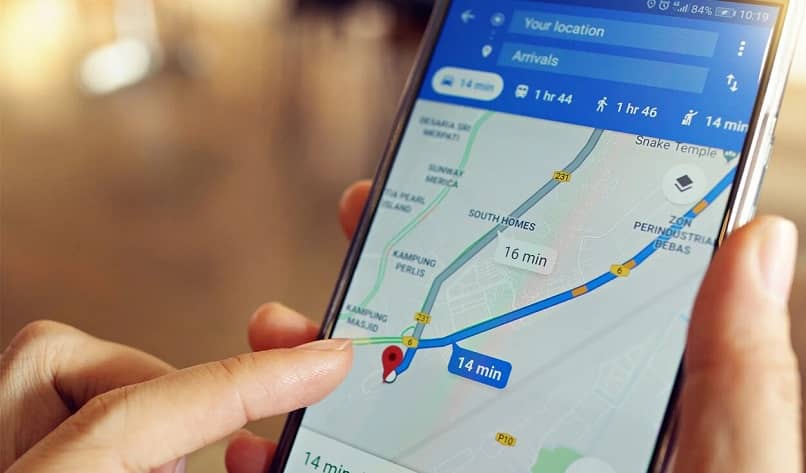 Dies spart zweifellos viel Zeit bei der Vermeidung von Unfällen oder Unfällen auf der Straße. So können Sie diese Verknüpfung platzieren:
Dies spart zweifellos viel Zeit bei der Vermeidung von Unfällen oder Unfällen auf der Straße. So können Sie diese Verknüpfung platzieren:
- Auf dem Startbildschirm drückst du auf eine leere Stelle, im unten angezeigten Menü wählst du „Shortcut“ oder „Widget“.
- Suchen Sie „Traffic“ und platzieren Sie es auf dem Bildschirm, indem Sie es darauf ziehen.
- Um es zu verwenden, müssen Sie nur darauf klicken und die gewünschte Route auswählen.
Wie können Sie in Google Maps eine Verknüpfung zu Ihren üblichen Routen erstellen?
Dank der in den Betriebssystemen enthaltenen Option „Widget“ können wir beliebig viele Direktzugriffe auf die gewünschten Routen erstellen . Auf diese Weise ist es sehr einfach, auf jede Route zuzugreifen, indem Sie einfach auf ein Symbol drücken
Wie verwende ich das “Google Directions”-Widget, um Wegbeschreibungen zu erhalten?
Die Wegbeschreibung während der Fahrt ist zu einem der herausragenden Features von Google Maps geworden, denn mit ihnen führt die Anwendung durch die Route, bei der man nicht auf das Handy schauen muss. So erstellen Sie diese Verknüpfung:
- Gehen Sie zum Menü „Widget“ oder „Verknüpfung“, das Sie finden, indem Sie lange auf den Startbildschirm drücken.
- In diesem Menü suchen Sie nach „Google Directions“ und platzieren es auf Ihrem Bildschirm.
- Bei der Nutzung einfach ein paar Daten eingeben und speichern.